4 legjobb javítás a WhatsApp állapotnézetekhez, amelyek nem jelennek meg iPhone és Android rendszeren
Vegyes Cikkek / / June 13, 2023
A WhatsApp állapotát beállíthatja szöveggel, képekkel, videóval, és még a Hangjegyzet megosztani az ismerőseivel. A WhatsApp állapota nagyszerű módja annak, hogy fontos bejelentéseket vagy információkat osszon meg ismerőseivel. Azt is ellenőrizheti, hogy mely névjegyek tekintették meg a WhatsApp állapotát.

De ha nem tudja ellenőrizni a WhatsApp állapotnézeteit, akkor nem fogja tudni megerősíteni, hogy üzenetét elküldték-e az összes ismerősének. Néhány felhasználó ezzel szembesül. Ha gyakran találkozik ezzel a problémával, itt vannak a legjobb javítások az iPhone és Android készülékeken nem megjelenő WhatsApp állapotnézetekre.
1. Kapcsolja be az olvasási nyugtákat
Az első megoldás, ha nem látja az állapotnézőket a WhatsApp-on, az olvasási nyugták bekapcsolása. A funkció letiltása elrejti a részleteket a kapcsolattartója elől, függetlenül attól, hogy elolvasta-e az üzenetet, vagy sem. De megpróbálhatja megoldani azt a problémát, hogy a WhatsApp állapotnézetei nem jelennek meg iPhone-on vagy Androidon.
iPhone-on
1. lépés: Nyissa meg a WhatsApp-ot iPhone-ján.

2. lépés: Érintse meg a Beállítások elemet a jobb alsó sarokban.

3. lépés: Érintse meg az Adatvédelem elemet.

4. lépés: Görgessen le, és érintse meg az Olvasási nyugták melletti kapcsolót a funkció engedélyezéséhez, ha korábban le volt tiltva.
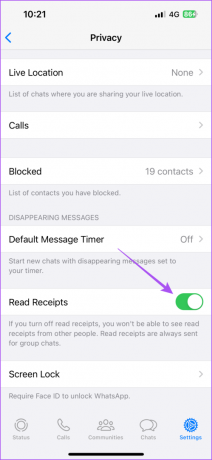
5. lépés: Menjen vissza, és érintse meg az Állapot elemet a bal alsó sarokban, hogy ellenőrizze, hogy a probléma megoldódott-e.

Androidon
1. lépés: Nyissa meg a WhatsApp-ot Android-eszközén.

2. lépés: Érintse meg a három pontot a jobb felső sarokban.
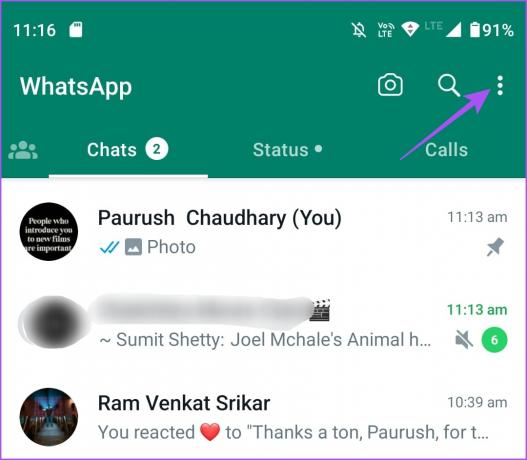
3. lépés: Válassza a Beállítások lehetőséget.
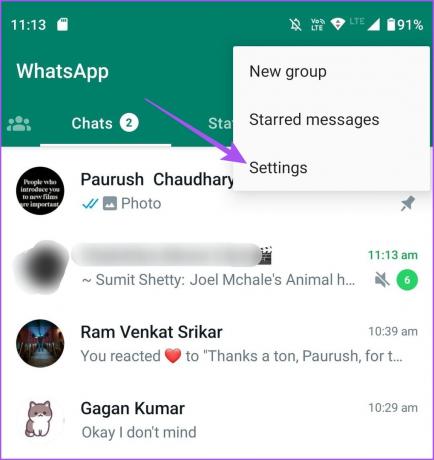
4. lépés: Érintse meg az Adatvédelem elemet.

5. lépés: Érintse meg az Olvasási nyugták melletti kapcsolót a funkció engedélyezéséhez, ha korábban le volt tiltva.

6. lépés: Menjen vissza, és érintse meg az állapotsort, hogy ellenőrizze, hogy a probléma megoldódott-e.

2. Ellenőrizze a WhatsApp állapotának adatvédelmi beállításait
A másik ok, amiért a WhatsApp állapota nem jelenít meg nézeteket, az adatvédelmi beállítások lehetnek. Néhány névjegyét kizárhatja az állapota ellenőrzéséből. Ez azonban problémákat okozhat a WhatsApp állapotnézeteiben. Tehát itt van, hogyan állíthatja vissza az eredeti beállításokat iPhone vagy Android készülékén.
iPhone-on
1. lépés: Nyissa meg a WhatsApp-ot iPhone-ján.

2. lépés: Érintse meg a Beállítások elemet a jobb alsó sarokban.

3. lépés: Érintse meg az Adatvédelem elemet.

4. lépés: Válassza az Állapot lehetőséget.
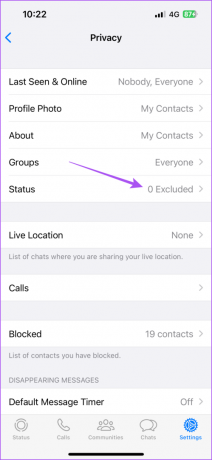
5. lépés: Győződjön meg arról, hogy engedélyezte az Állapot megtekintését minden névjegy számára.

6. lépés: Menjen vissza, és érintse meg az Állapot ikont annak ellenőrzéséhez, hogy a probléma megoldódott-e.

Androidon
1. lépés: Nyissa meg a WhatsApp alkalmazást Android telefonján.

2. lépés: Érintse meg a három függőleges pont menüt a jobb felső sarokban, és válassza a Beállítások lehetőséget.
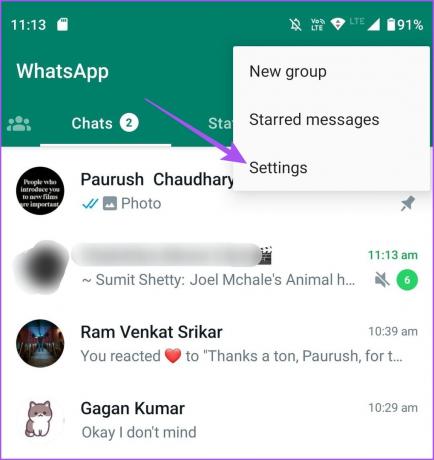
3. lépés: Válassza az Adatvédelem lehetőséget.

4. lépés: Válassza az Állapot lehetőséget.
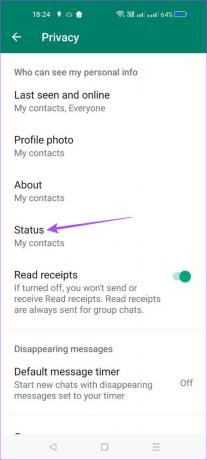
5. lépés: Győződjön meg arról, hogy engedélyezte az Állapot megtekintését minden névjegy számára.

6. lépés: Menjen vissza, és koppintson az Állapot fülre, hogy ellenőrizze, hogy a probléma megoldódott-e.
3. Kilépés kényszerítése és a WhatsApp újraindítása
Egy alapvető megoldás, amely az idő nagy részében működik az ilyen problémák megoldásában az iPhone és Android alkalmazásoknál. Megpróbálhatja ugyanezt, ha a WhatsApp állapotnézetei továbbra sem jelennek meg.
iPhone-on
1. lépés: Az iPhone kezdőképernyőjén csúsztassa felfelé, és tartsa lenyomva, hogy felfedje a háttéralkalmazások ablakait.
2. lépés: Csúsztassa jobbra a WhatsApp kereséséhez, majd húzza felfelé az alkalmazást az alkalmazás eltávolításához.

3. lépés: Indítsa újra a WhatsApp-ot, és ellenőrizze, hogy a probléma megoldódott-e.

Androidon
1. lépés: Nyomja meg hosszan a WhatsApp ikont, és koppintson az Alkalmazásinformáció ikonra.

2. lépés: Érintse meg a Kényszer leállítás elemet.

3. lépés: Érintse meg az OK gombot a megerősítéshez.

4. lépés: Zárja be az Alkalmazásinformációkat, és indítsa újra a WhatsApp-ot, hogy ellenőrizze, hogy a probléma megoldódott-e.

4. Frissítse a WhatsApp-ot
Az utolsó lehetőség a WhatsApp frissítése iPhone-on vagy Android-eszközén. Ez segít megszabadulni a hibáktól és hibáktól.
Frissítse a WhatsApp-ot iPhone-on
Frissítse a WhatsApp alkalmazást Androidon
Tegye láthatóvá WhatsApp állapotát
Ezek a megoldások akkor működnek, ha a WhatsApp állapotnézetei nem jelennek meg. A WhatsApp állapota ugyanúgy működik, mint az Instagram Stories. A WhatsApp Status használatával akár 30 másodperces videóit is megoszthatja ismerőseivel. Ha azonban 30 másodpercnél hosszabb videót forgattál, akkor nehéz lehet egyetlen videóként közzétenni, igaz? Tekintse meg bejegyzésünket, hogy megtudja, hogyan kell több mint 30 másodperces WhatsApp Status videókat tesz közzé.
Utolsó frissítés: 2023. június 13
A fenti cikk olyan társult linkeket tartalmazhat, amelyek segítenek a Guiding Tech támogatásában. Ez azonban nem befolyásolja szerkesztői integritásunkat. A tartalom elfogulatlan és hiteles marad.



